怎样使用4G以上的U盘制作PE系统启动盘 使用4G以上的U盘制作PE系统启动盘的方法
时间:2017-07-04 来源:互联网 浏览量:
今天给大家带来怎样使用4G以上的U盘制作PE系统启动盘,使用4G以上的U盘制作PE系统启动盘的方法,,让您轻松解决问题。
一般U盘winpe用得最多的是“电脑狂人U盘WINPE系统”,这个要先用USBOOT格式化U盘并生成引导文件,但是USBOOT只支持FAT,而FAT最大只支持2G,当U盘是4G或者更大时,只能用FAT32或NTFS,此时无法制作成功。具体方法如下:
1首先,需要准备1个大小超过4G的U盘和一台普通的电脑。下载MaxDOS+WinPE工具包并把压缩包解压到硬盘任一目录。
2执行该目录下的 [安装.bat],如下图所示。
 3
3在安装界面输入“Y”后回车,开始安装。要退出,请输入“N”后回车,如下图所示
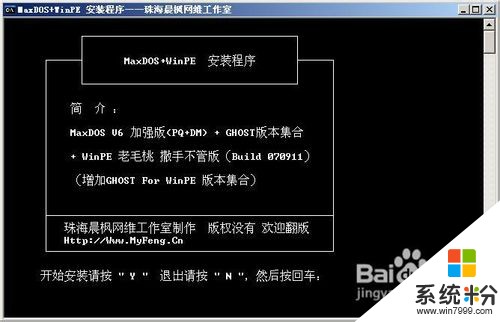 4
4安装程序将检测到你当前已连接好的U盘,并列表出来!如下图所示。
 5
5安装程序若不能检测到你的U盘,将弹出如下图所示界面!请连接好U盘后按Y返回主菜单重装开始安装!(退出请输入“N”后回车)
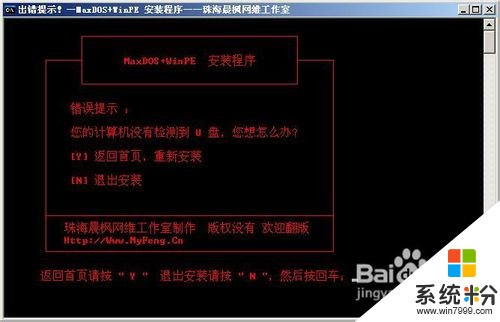 6
6按任意键后,将弹出格式化工具!请在设备(F)中选择你的U盘,文件系统(建议选用FAT32,兼容性比较好),然后点[开始],开始格式化U盘!(具体可参考格式化程序界面上相关说明。如果U盘上存在不想删除的文件,可以点[关闭],跳过格式化,直接进入下一步写入引导记录,但不一定能成功制作可启动盘)
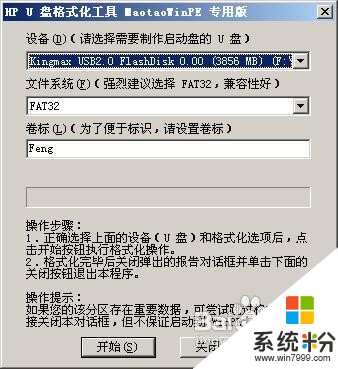
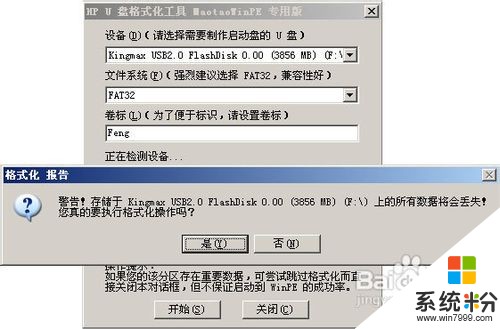
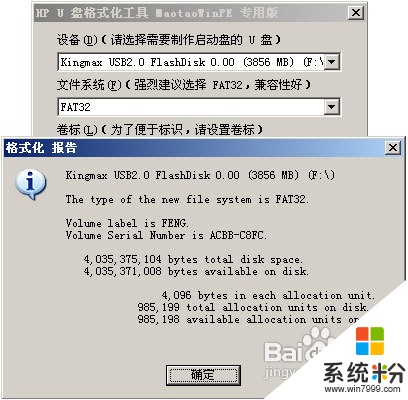 7
7格式化完成后,点击[确定],再点下面的[关闭],安装程序将进入下一步写入引导记录(按任意键进入引导记录写入),如下图所示。
 8
8按任意键后,在弹出的引导写入界面中,按下面图示选择好相应选项,点[安装]开始写入引导记录,如下图所示。
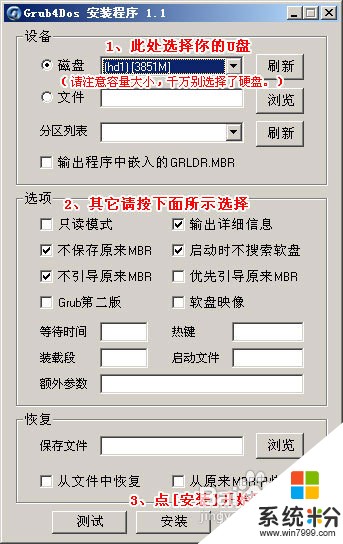 9
9写入引导记录成功后,将弹出如下界面,按回车完成!(如下图所示)
 10
10在安装界面按任意键,运行数据写入程序。(如果按任意键后并没有弹出写入程序,请手动启动本目录下的 .MyFeng_MyFeng.exe ,写入数据后跳过后面就OK啦。)
 11
11数据写入界面,请在[目标文件夹],点[浏览]选择你的U盘,然后点击[安装]。(如下图所示)
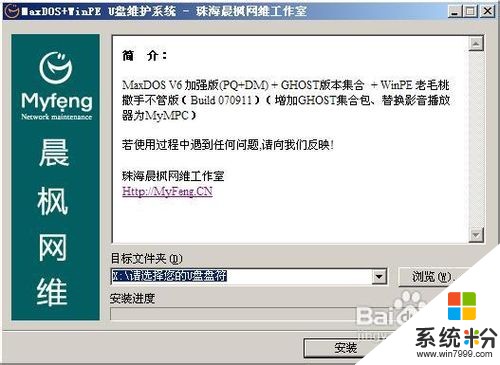
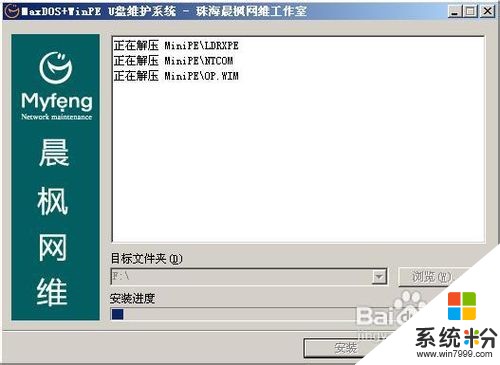 12
12启动盘制作完成!按任意键退出安装程序!

以上就是怎样使用4G以上的U盘制作PE系统启动盘,使用4G以上的U盘制作PE系统启动盘的方法,教程,希望本文中能帮您解决问题。
相关教程
- ·如何制作U盘系统/PE启动盘 制作U盘系统/PE启动盘的方法有哪些
- ·U盘制作windows PE启动盘的方法 U盘如何制作windows PE启动盘
- ·怎样用U盘制作PE系统 用U盘制作PE系统的方法
- ·启动U盘制作软件--U速启的安装以及怎样制作U盘 启动U盘制作软件--U速启的安装以及制作U盘的方法
- ·win10 pe盘制作 如何制作Windows10系统的PE启动盘
- ·如何利用U盘制作系统启动盘 利用U盘制作系统启动盘的方法
- ·windows2016标准版激活密钥 Windows Server 2016 Standard Key购买渠道
- ·怎么办c盘的空间分到d盘 如何将C盘空间分配给D盘
- ·安卓模拟器可以root吗 模拟器root权限开启方法
- ·笔记本开麦克风没声音 笔记本麦克风没有声音
电脑软件教程推荐
- 1 windows2016标准版激活密钥 Windows Server 2016 Standard Key购买渠道
- 2 安卓模拟器可以root吗 模拟器root权限开启方法
- 3 分辨率电脑一般是多少 电脑屏幕分辨率一般为多少
- 4笔记本电脑怎么连无线wifi 笔记本电脑连不上网络的原因及解决方法
- 5redmibook怎么进入bios 小米笔记本bios设置方法
- 6极米投影仪笔记本投屏 极米手机投屏
- 7爱普生怎么设置彩色打印 爱普生打印机彩色照片打印设置步骤
- 8电脑如何更改息屏时间 如何在电脑上设置屏幕自动息屏时间
- 9cs vac无法验证你的会话 csgo vac无法验证您的游戏会话错误解决方案
- 10华为怎么保存长图截屏 华为手机如何进行滚屏截屏操作指南
电脑软件热门教程
- 1 美图秀秀下载器存储路径修改方法有哪些 美图秀秀下载器存储路径如何修改
- 2 索尼Z3/Z3C怎么录制手机屏幕 索尼Z3/Z3C 录制手机屏幕的方法
- 3 怎样更改电脑自动关闭显示器和降低显示亮度时间 更改电脑自动关闭显示器和降低显示亮度时间的方法
- 4Jar包源码怎么查看|查看Jar包源码的方法
- 5请问控制面板功能无法打开怎么办啊 求控制面板无法打开的解决方法
- 6windows不能完成u盘格式化怎么解决
- 7Linux文件误删除恢复操作怎么解决 如何解决Linux文件误删除恢复操作的问题
- 8中兴手机提示内存不足如何处理? 中兴手机内存不够用解决的方法?
- 9苹果怎么关闭自动更新? 苹果6关闭自动更新的方法。
- 10电脑怎么更改繁体字 电脑如何将字体调整为繁体字
最新电脑教程
- 1 windows2016标准版激活密钥 Windows Server 2016 Standard Key购买渠道
- 2 怎么办c盘的空间分到d盘 如何将C盘空间分配给D盘
- 3 安卓模拟器可以root吗 模拟器root权限开启方法
- 4笔记本开麦克风没声音 笔记本麦克风没有声音
- 5宏基快捷启动键 宏基笔记本U盘启动指南
- 6图片怎么调整分辨率 如何快速调整图片的分辨率
- 7华硕笔记本usb接口在哪里 华硕笔记本BIOS USB接口启用教程
- 8分辨率电脑一般是多少 电脑屏幕分辨率一般为多少
- 9怎么调闹铃声音 iphone手机闹钟音量调节方法
- 10笔记本电脑怎么连无线wifi 笔记本电脑连不上网络的原因及解决方法
